В современных мобильных устройствах количество абонентов телефонной книги достигает таких величин, что запомнить их пофамильно становится довольно сложно. Одним из решений данной проблемы может служить установка фотографии для каждого из абонентов (или хотя бы для некоторых из них), чтобы максимально быстро вспомнить, что это за человек и чего можно ожидать от разговора с ним. Как же поставить фото на контакт в Samsung и облегчить себе жизнь во время пользования телефонной книгой?
Стоит обратить внимание на то, что установка фотографий доступна только в том случае, если номера находятся в памяти телефона или в контактах Google.
Тем, кто держит номера на SIM-картах рекомендуется перенести их в одно их вышеуказанных хранилищ.
Инструкция
Запускаем приложение “Контакты”, нажимаем на имя абонента, для которого необходимо установить фотографию и выбираем пункт “Сведения”. Откроется окно содержащее информацию о контакте (имя, e-mail, телефон и прочее), а вверху – иконка с изображением фотоаппарата на которую необходимо нажать.
В данном разделе настроек можно сделать моментальное фото (сфотографировать человека и разместить его фото в контактах), выбрать для него аватарку (любое изображение из предустановленных в приложении “Контакты”) или же выбрать фото хранящееся в памяти устройства.
Для установки имеющегося на смартфоне фото необходимо нажать на иконку приложения “Галерея” (находится рядом с аватарками), выбрать в телефоне нужную фотографию и кадрировать ее таким образом, чтобы она была узнаваема во время входящего звонка, а также при работе с телефонной книгой.
После кадрирования нажимаем на кнопку “Готово”, а после – “Сохранить”, чтобы применить изменения в контакте.
Другие инструкции:
- Как удалить вызовы на Самсунге
- Как удалить контакты на Самсунге
- Как убрать черный список на Самсунге

 Как поставить фото на контакт Самсунг
Как поставить фото на контакт Самсунг 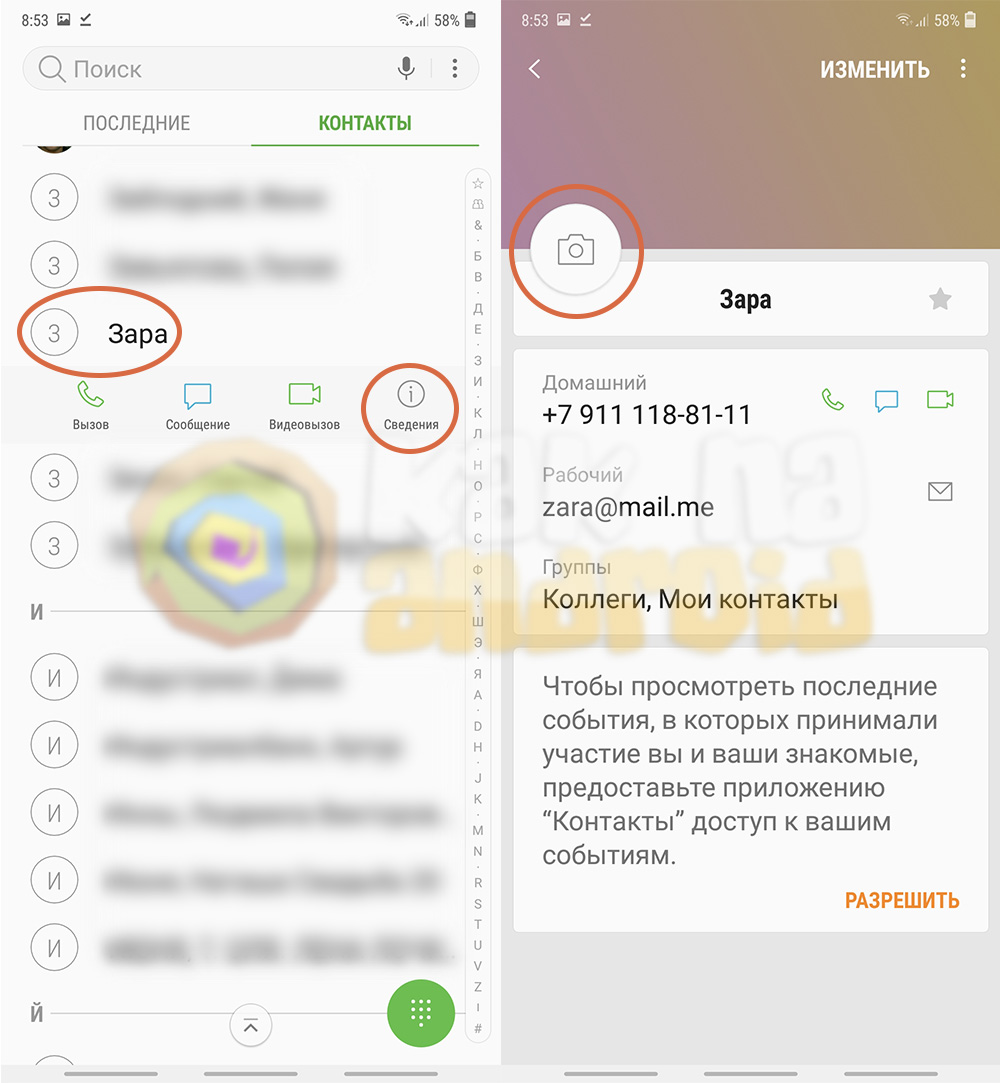
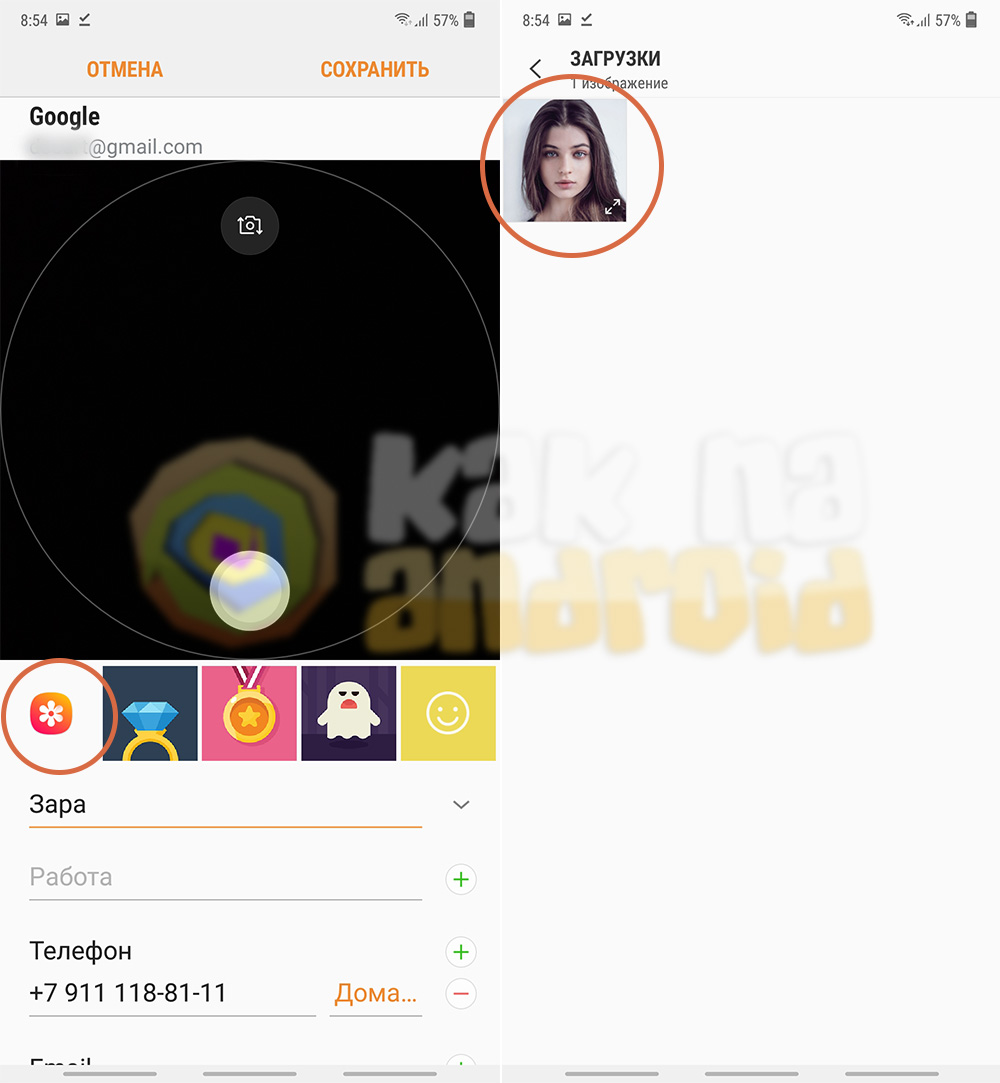
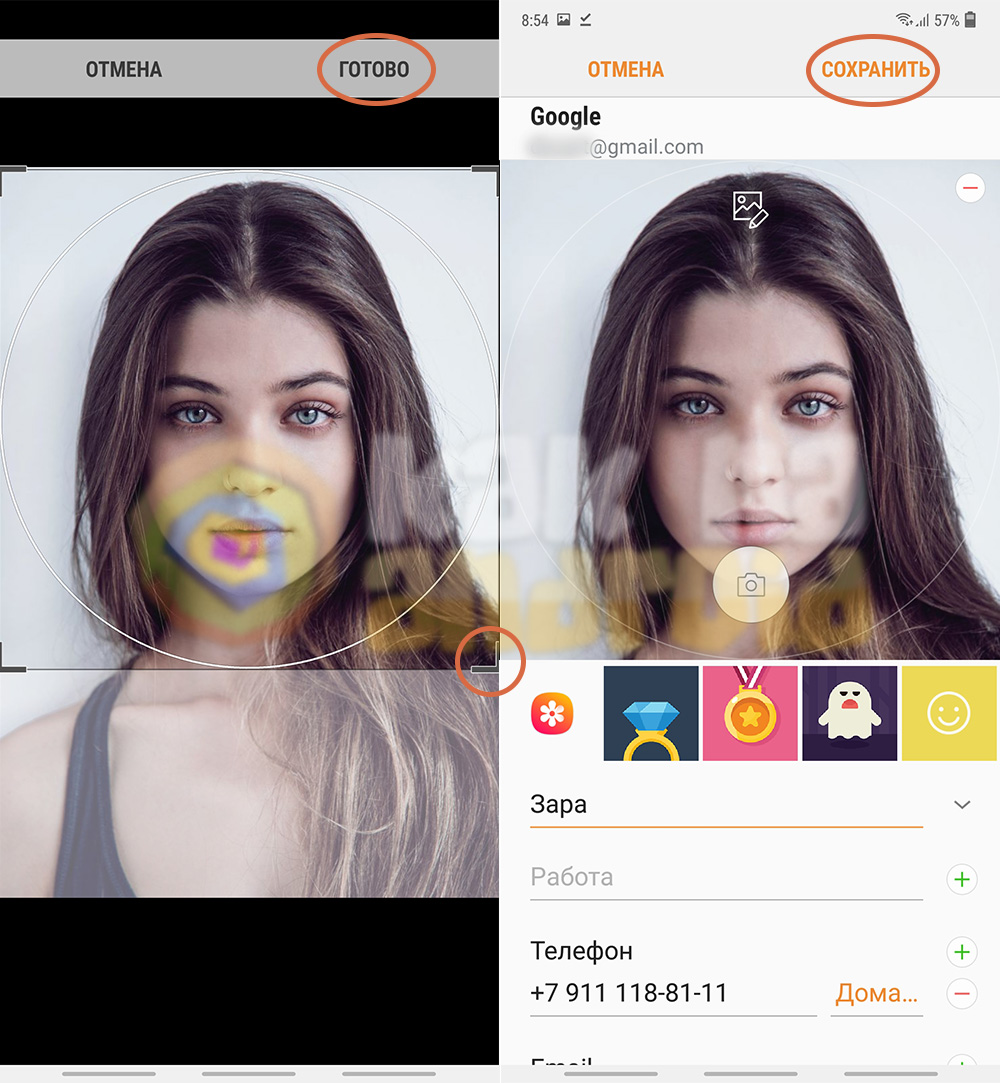
/rating_on.png)
Комментировать